
有的时候大家从网上下载下来的文档,总是带有相应网站的超链接,而且还不止一个,有的还特别的多,这是肯定是我们不需要的。那么到底怎么全部取消掉超级链接呢。今天,为了解决这个麻烦,系统天地小编就来教教小伙伴们Word2010文档下取消全部超链接的方法。
取消word2010全部超链接方法一:
1、选中文档中的所有内容,也可以应用快捷键Ctrl+A;
2、按下快捷键Ctrl+Shift+F9,即可扫除文档中的所有超链接。需要留意的是Ctrl+Shift+F9组合键的作用,是将所选内容中所有的域(超级链接也属于域)转换为普通文本,假如该文档中还包含了其他重要的需要保存的域,就不要应用该组合键,由于域一旦被转换将无法主动恢复。
取消word2010全部超链接方法二:
在复制粘贴以前,更改word中的“Internet及网络路径调换为超链接”的默认设置,操纵是这样的:单击“工具”菜单,“自动更正选项”,“键入时主动套用格式”,“Internet及网络路径调换为超链接”前面的对勾去掉在输进时就可以避免涌现超链接。
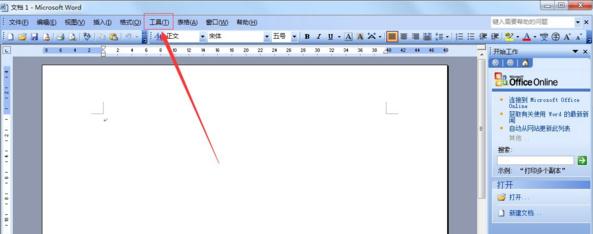
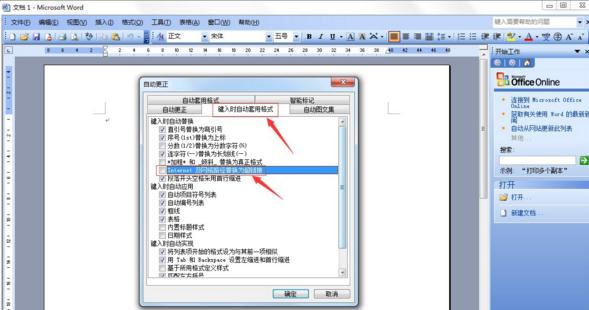
ok,以上就是小编今天跟小伙伴们分享的两种Word2010取消全部超链接方法的全部内容了,希望能够帮助到有需要的小伙伴们,喜欢的话可以继续关注与支持系统天地,小编会给大家带来更多精彩内容。
零七网部分新闻及文章转载自互联网,供读者交流和学习,若有涉及作者版权等问题请及时与我们联系,以便更正、删除或按规定办理。感谢所有提供资讯的网站,欢迎各类媒体与零七网进行文章共享合作。
